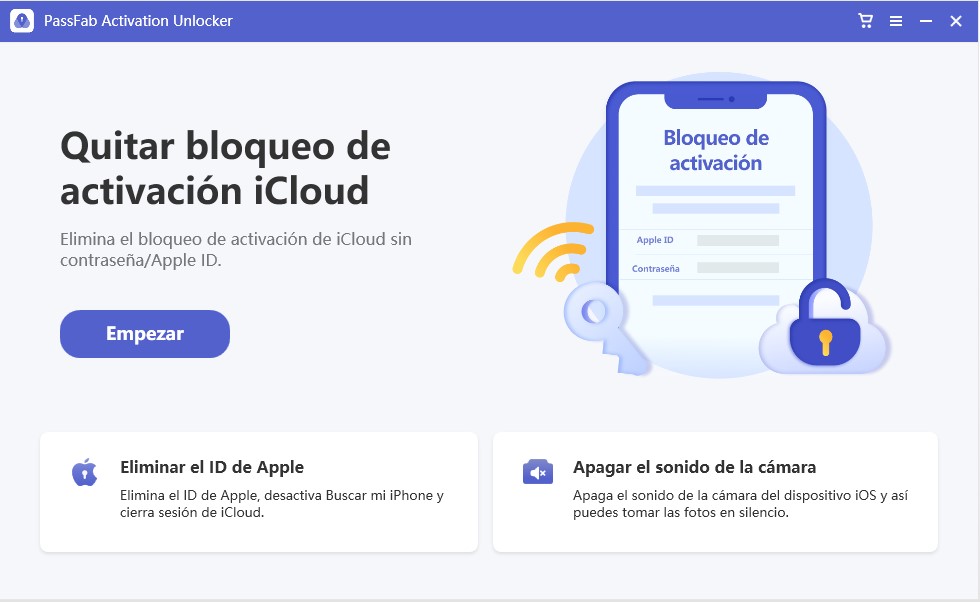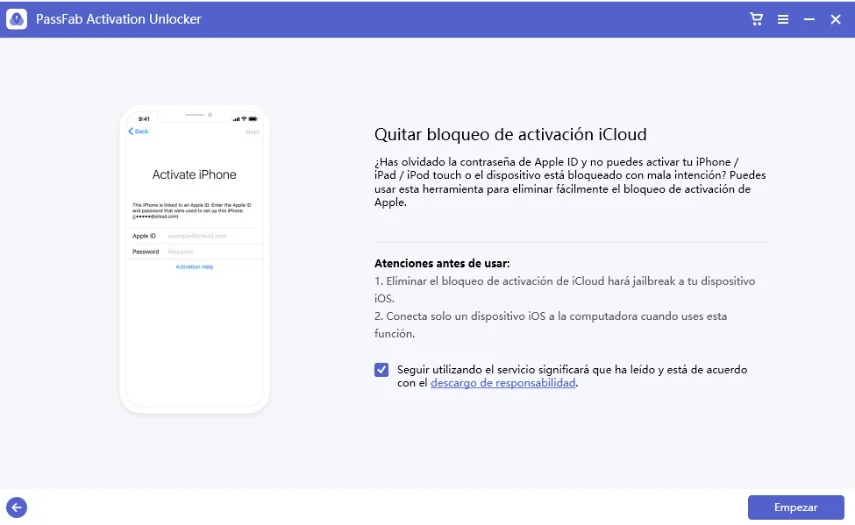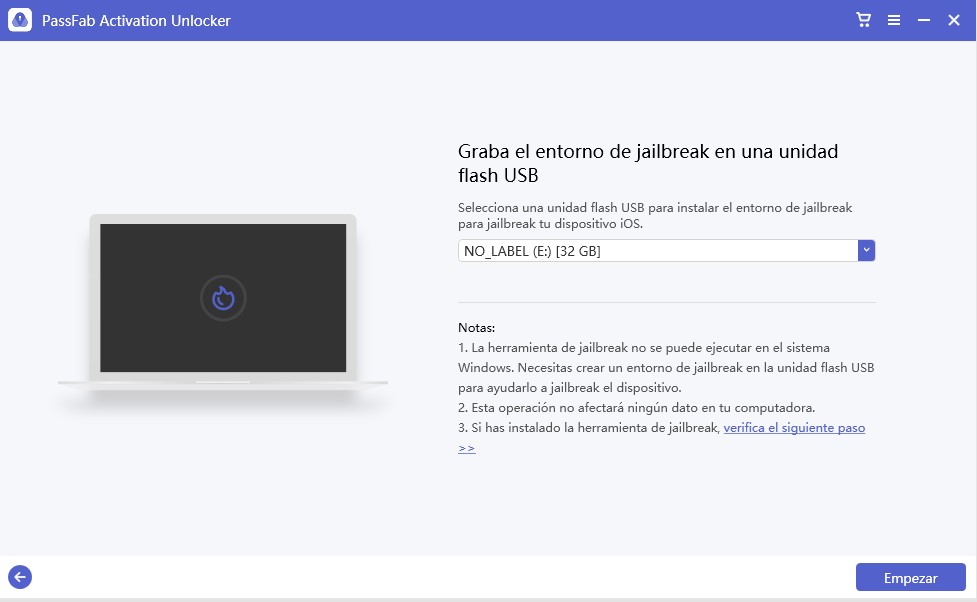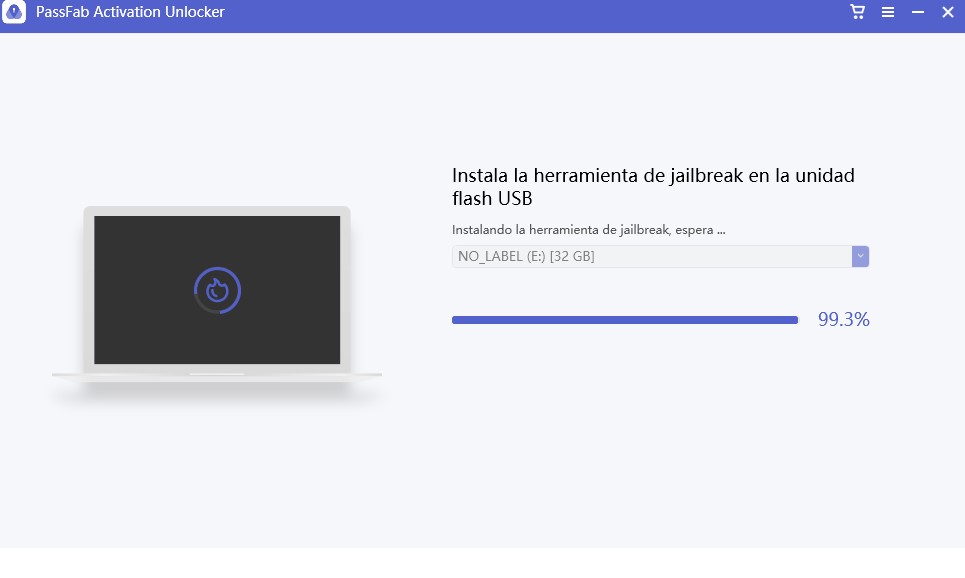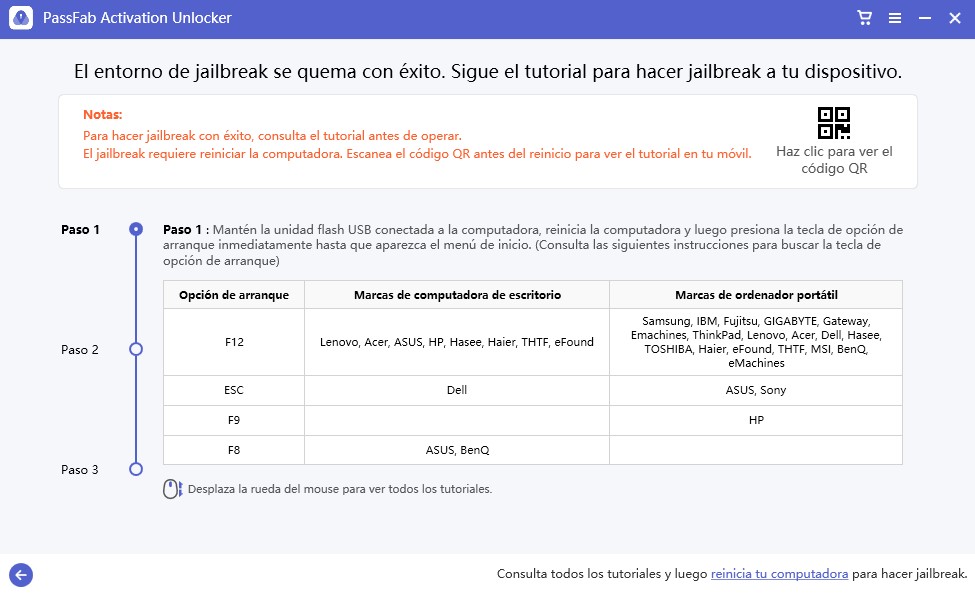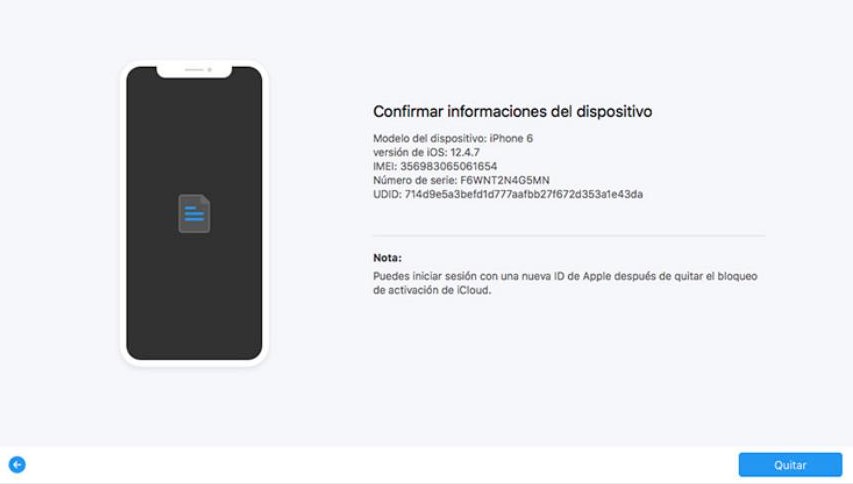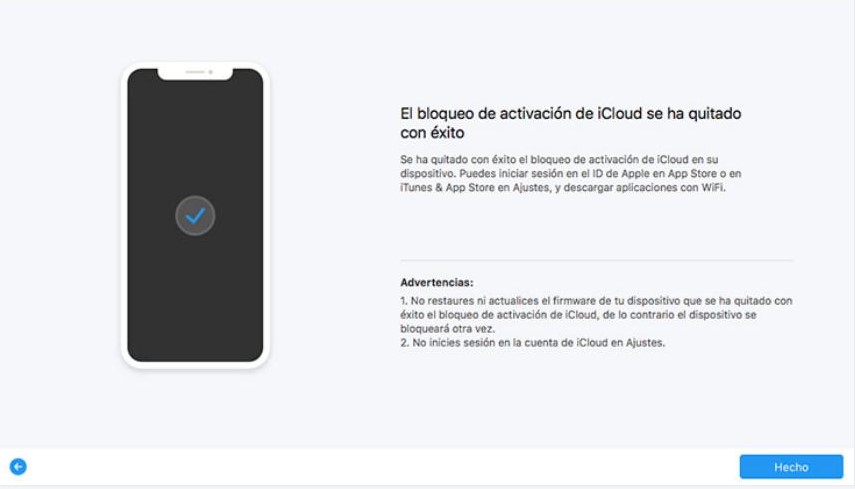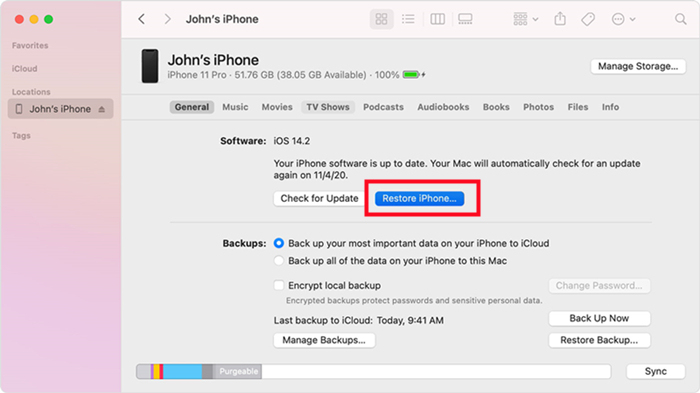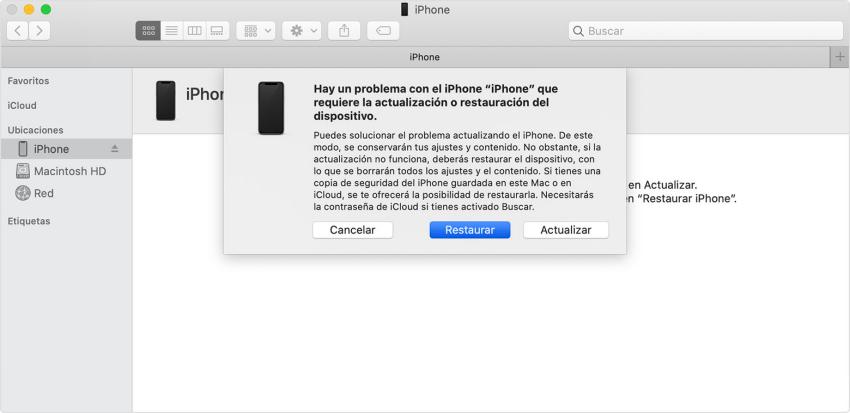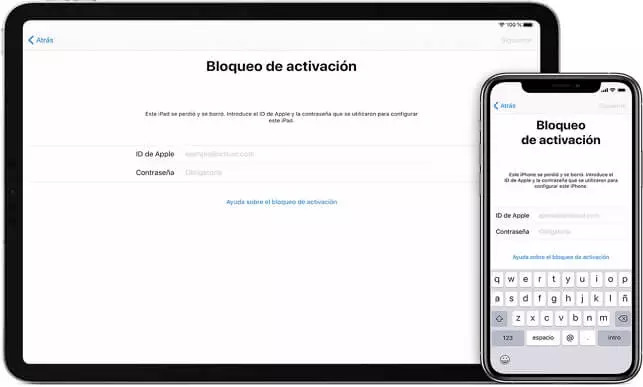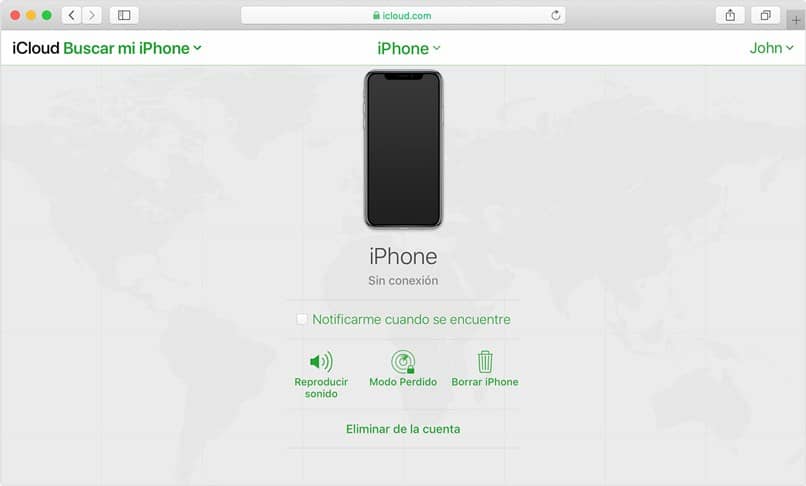“Estoy bloqueado de mi cuenta de icloud y no puedo recordar mi contraseña de iCloud. ¡Por favor, aconséjame qué debo hacer!”
iCloud es un servicio de almacenamiento en la nube para guardar imágenes, vídeos y archivos para dispositivos basados en iOS. No es ningún secreto que todos los servicios y productos ofrecidos por iCloud vienen con la máxima seguridad que es imposible de violar. Sin embargo, también puede convertirse en un problema cuando no puede recordar la contraseña de iCloud y no puede cerrar la sesión de iCloud en el iPhone como el usuario citado anteriormente.
En esta guía, hemos hecho una lista de estrategias efectivas sobre cómo cerrar la sesión de iCloud en iPhone sin contraseña. Y todas las soluciones son totalmente compatibles con el último iOS/iPadOS 15 Beta, iPhone 12 y más.
Todas las medidas sobre cómo desbloquear icloud sin contraseña que proporcioné son adecuadas para los siguientes escenarios. ¡Por favor, compruébalo!
1. Quieres saber cómo cambiar la cuenta de icloud en el iphone sin contraseña. Quieres cambiar o cerrar la sesión de la cuenta de iCloud, pero no puedes recordar la contraseña de iCloud y no puedes cerrar la sesión de icloud en el iphone.
2. Compré un teléfono móvil de segunda mano con el Apple ID de otra persona conectado, y no sé cómo cerrar la sesión de icloud de otra persona sin contraseña u olvidé el nombre de usuario y la contraseña de icloud.
3. Cualquier error del Apple ID, como que el Apple ID esté desactivado, o que el Apple ID esté bloqueado por razones de seguridad.
4. Quieres evitar el bloqueo de activación de iCloud o desactivar Buscar mi iPhone sin contraseña de iCloud.
5. Encuentre el bloqueo malicioso del teléfono. Quieres entrar en la cuenta de Apple de otra persona para descargar Apps de pago, pero por error se registra en la configuración y la contraseña fue cambiada por el estafador.
7 formas de cómo cerrar la sesión de iCloud sin contraseña
- Forma 1: Salir de iCloud a través de PassFab iPhone Unlocker (100% de trabajo, sin necesidad de contraseña)
- Forma 2: Salir de iCloud a través de PassFab Activation Unlocker
- Forma 3: Restablecer la contraseña sin contraseña
- Forma 4: Cerrar la sesión de iCloud a través de la configuración del iPhone
- Forma 5: Cerrar la sesión de iCloud a través de iTunes
- Forma 6: Cerrar la sesión de iCloud a través de iCloud.com
- Forma 7: Contactar con el soporte técnico de Apple
- PREGUNTAS FRECUENTES: Cosas importantes sobre Cómo cerrar la sesión de iCloud sin contraseña
| Soluciones | Recomendado | Pérdida de datos o no | Condiciones de uso |
|---|---|---|---|
| Forma 1: PassFab iPhone Unlocker | ? | No | No necesitas ninguna contraseña. ¡Sólo 3 pasos, 100% resuelto! |
| Forma 2: PassFab Activation Unlocker | ? | No | No necesitas ninguna contraseña. ¡Sólo 3 pasos, 100% resuelto! (Herramientas especiales para resolver los problemas de imposibilidad de eliminar el Bloqueo de Activación y Buscar mi iPhone cuando Yolu cierra la sesión de iCloud). |
| Forma 3: Restablecer la contraseña primero | ★★★ | No | Necesita la contraseña del Apple ID y la información de verificación de identidad, como las preguntas de seguridad y el correo electrónico de recuperación. |
| Forma 4: Configuración | ★★★ | No | Asegúrate de que Find my iPhone y Screen Time se han cerrado, de lo contrario no podrás cerrar la sesión de iCloud. |
| Forma 5: iTunes | ★★★ | ?Si | Se ha iniciado una sesión en iTunes o se ha utilizado para hacer una copia de seguridad, y es necesario desactivar la función Buscar mi iPhone. |
| Forma 6: iCloud | ★★★ | ?Si | Es necesario abrir Find my iPhone. Se necesita el Apple ID y la contraseña. |
| Forma 7: Soporte de Apple | ★★★ | ?No | Tienes que proporcionar a Apple una prueba de propiedad, como los registros de compra. |
Forma 1. Salir de iCloud sin contraseña a través de PassFab iPhone Unlocker
Abre PassFab iPhone Unlocker.
Sólo tienes que abrir este programa y elegir [Desbloquear Apple ID].

-
Conecta tu dispositivo al computador.
Ahora tienes que conectar tu iPhone o iPad al computador que tiene instalado PassFab iPhone Unlocker.

-
Anular el Apple ID y la cuenta de iCloud sin contraseña.
Después de la conexión exitosa, verá el botón [Comenzar eliminación] en el programa. Haga clic en él para desbloquear su Apple ID o cuenta de iCloud que está relacionada con su iPhone o iPad.

PassFab iPhone Unlocker está a punto de desbloquear el Apple ID rápidamente. Tenga en cuenta que todos los dispositivos son compatibles y sus datos no se perderán en esta opción.

Espera un poco para desbloquear tu Apple ID y tu cuenta de iCloud. Ahora puedes iniciar sesión con el nuevo Apple ID y disfrutar de todas las funciones del Apple ID.
¿No recuerdas la contraseña de iCloud? Entonces PassFab iPhone Unlocker será una herramienta definitivamente poderosa y eficaz para resolver cómo cerrar la sesión de Apple ID sin contraseña, y entonces usted puede iniciar sesión con un nuevo Apple ID. No se necesita ninguna habilidad técnica, aquí son sólo 3 pasos simples para ayudarle a resolver el problema de cómo cerrar la sesión de iCloud en el iPhone sin contraseña.
No importa que su Apple ID esté deshabilitado o que el Apple ID haya sido bloqueado por razones de seguridad, o que quiera eliminar el Apple ID de otra persona sin contraseña, o incluso restablecer de fábrica el iPhone sin Apple ID, etc. Todos estos problemas de no poder salir del Apple ID pueden ser resueltos con este increíble y poderoso PassFab iPhone Unlocker. ¡Vamos a comprobarlo!
Forma 2. Salir de iCloud sin contraseña a través de PassFab Activation Unlocker
Si quieres desbloquear el bloqueo de activación de iCloud, o quieres desactivar encontrar mi iPhone sin contraseña, PassFab Activation Unlocker es absolutamente su mejor opción. A continuación se muestra una guía detallada sobre cómo eliminar el bloqueo de activación de iCloud y cómo desactivar Find My a través de PassFab Activation Unlocker.
En las partes 2.1 y 2.2, proporciono guías completas paso a paso sobre cómo evitar el bloqueo de activación y desactivar find my iPhone respectivamente.
2.1 ¿Cómo eliminar el bloqueo de activación?
Paso 1: Inicie PassFab Activation Unlocker.
Descargue e inicie PassFab Activation Unlocker, verá su interfaz principal. Seleccione la función "Eliminar el bloqueo de activación".

Ahora, conecta tu dispositivo al ordenador. Haga clic en "Inicio" para evitar la página de activación. Lea cuidadosamente el acuerdo y haga clic en Siguiente.

Paso 2: Haz el Jailbreak a tu iPhone
Una vez que tu iPhone es reconocido, PassFab Activation Unlocker descargará una herramienta de jailbreak para ti. Sólo tiene que esperar unos segundos.
Ahora, conecte un USB y haga clic en "Iniciar" para grabar la herramienta jialbreak en su USB. Esto borrará todos sus datos en su USB.

Una vez que la herramienta de jailbreak se haya grabado en tu USB, verás un tutorial detallado. Léelo con atención y síguelo para hacer jailbreak a tu iPhone.


Paso 3: Evitar la página de activación
Una vez que hayas hecho jailbreak a tu iPhone con éxito, haz clic en [Inicio], entonces el programa eliminará el bloqueo de activación de iCloud en tu dispositivo. Sólo tiene que esperar un tiempo.

¡Felicitaciones! Has desbloqueado el bloqueo de activación de iCloud con éxito.

2.2 ¿Cómo eliminar Find My iPhone si olvidaste la contraseña de Find My iPhone?
Conecta tu iDevice al computador
Ejecute PassFab Activation Unlocker, seleccione Desactivar Find My iPhone.

Haga clic en [Inicio] > Lea el acuerdo > Haga clic en [Siguiente] y, a continuación, conecte su dispositivo al ordenador > Confíar en computador > Introduzca su código de acceso para confirmar.
-
Haz Jailbreak a tu dispositivo siguiendo el tutorial
Una vez que el entorno de jailbreak se ha quemado con éxito, revisa el tutorial de la interfaz para aprender a hacer jailbreak a tu iDevice. O puedes escanear el código QR y verlo en otro teléfono. O simplemente comprueba "Cómo hacer Jailbreak a un iDevice en Windows". Luego sigue el tutorial para hacer jailbreak a tu dispositivo.

-
Apagar Find My
Una vez que su dispositivo ha sido liberado con éxito, desconecte la red en su dispositivo iOS. Haga clic en [Inicio] para desactivar Buscar mi > espere un rato > haga clic en [verificar el estado de FMI].

Introduce tu IMEI o número de serie para verificar tu estado de Find My y espera un momento.
Ahora, has desactivado Find My y eliminado el Apple ID con éxito.

Forma 3. ¿No puede recordar la contraseña de iCloud? Vamos a aprender cómo restablecer iCloud sin contraseña.
Nota: Al restablecer la contraseña de iCloud en la configuración del iPhone, es necesario conocer la respuesta a las preguntas de seguridad y puede recibir el mensaje desde un número de teléfono de confianza o un correo electrónico de confianza.
3.1 Restablecer la contraseña de iCloud en el iPhone/iPad
Ir a ajustes.
Toca [tu nombre] > Contraseña y seguridad > Cambiar contraseña.
Si has iniciado sesión en iCloud y tienes un código de acceso activado, se te pedirá que introduzcas el código de acceso de tu dispositivo.
Sigue los pasos que aparecen en pantalla para actualizar tu contraseña.
3.2 Restablecer la contraseña de iCloud en appleid.apple.com
Ve a appleid.apple.com y haz clic en [He olvidado mi Apple ID o mi contraseña]. Asegúrate de que recuerdas las preguntas de seguridad y entonces podrás recibir el correo electrónico y restablecer tu contraseña.
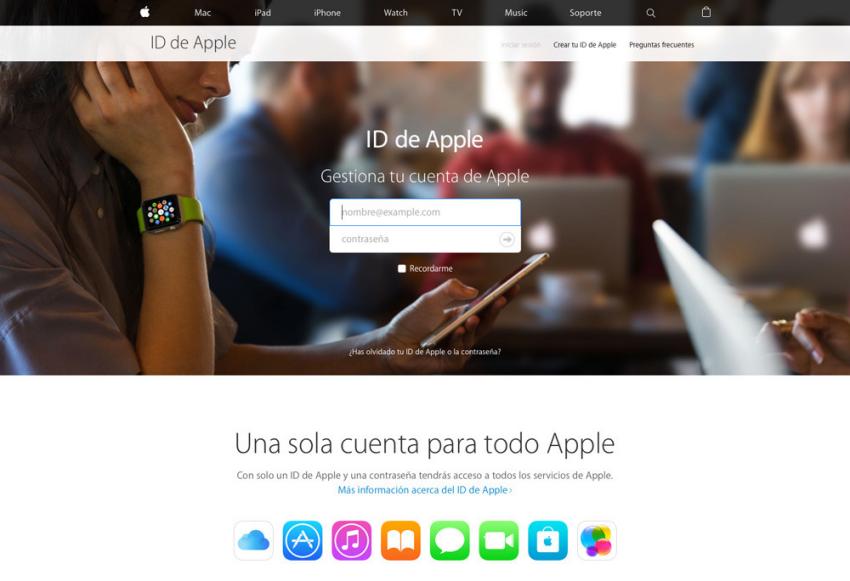
Forma 4. Salir de la cuenta de iCloud desde el iPhone o el iPad
Te enseñaremos a cerrar la sesión de iCloud desde el iPhone o el iPad con iOS 10.3 o posterior, y iOS 10.2.1 o anterior respectivamente.
Note: Para utilizar este método, por favor, asegúrese de que Find My iPhone se ha cerrado. Y por favor, desactiva el tiempo de pantalla antes de cerrar la sesión de iCloud. Si el tiempo de pantalla no está desactivado, no podrá cerrar la sesión de iCloud, con la indicación [El cierre de sesión no está disponible debido a restricciones].
4.1 Uso de iOS 10.3 o posterior
Abre los ajustes de tu iPhone y pulsa sobre el Apple ID en la parte superior.
Pulse el botón de cierre de sesión en la parte inferior de la pantalla.

-
(FMI está abierto) Introduzca la contraseña de su Apple ID. [Desactive] Buscar mi iPhone para cerrar la sesión de su Apple ID.
-
Selecciona los tipos de datos que necesitas conservar en tu dispositivo .
Pulse el botón [Cerrar sesión] en la esquina superior derecha para confirmar su acción.
4.2 Uso de iOS 10.2.1 o anterior
-
Abra su [Configuración] > desplácese hacia abajo y pulse sobre [iCloud] > pulse sobre [Eliminar cuenta] en la parte inferior
Al hacer clic en el botón Cerrar sesión, aparecerá otro cuadro emergente. Pulse el botón [Eliminar de mi iPhone/iPad].
Seleccione si desea mantener los datos de Safari o eliminarlos.
Introduce la contraseña de tu Apple ID para desactivar la opción de Buscar mi iPhone para salir del Apple ID.
Pulse [Desactivar] en el cuadro emergente.
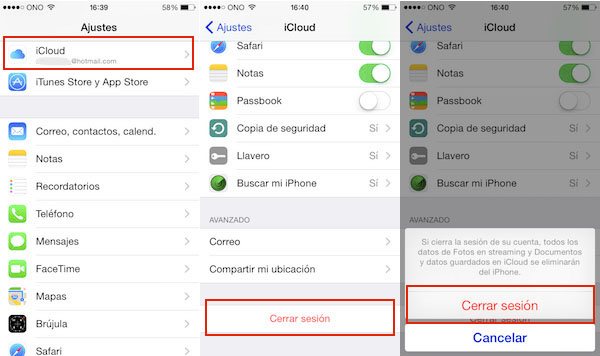
Forma 5. Cerrar la sesión de iCloud sin contraseña mediante la restauración de iTunes
Este método le dirá cómo borrar icloud sin contraseña y restaurar su iPhone a la configuración de fábrica.
Conecta tu iDevice al computador.
Si un mensaje le pide el código de acceso de su dispositivo o que confíe en este ordenador, siga los pasos que aparecen en pantalla.
Seleccione su dispositivo cuando aparezca en su computadora.
Haz clic en Restaurar [dispositivo]. Si has iniciado sesión en Find My, tienes que cerrar la sesión antes de hacer clic en Restaurar.

Vuelve a hacer clic en [Restaurar] para confirmar. El computador borra el dispositivo e instala el último software de iOS, iPadOS o iPod.

Después de restaurar los ajustes de fábrica, puedes configurarlo como nuevo.
Si no desactivas Buscar mi iPhone,es posible que encuentre un bloqueo de activación que le solicite el ID y la contraseña de Apple anteriores cuando configure su dispositivo.En este caso, puede utilizar PassFab Activation Unlocker para saltar el bloqueo de activación de iCloud.

Nota: Por favor, desactiva Find My iPhone y utiliza un dispositivo informático que haya iniciado sesión en iTunes anteriormente.
Forma 6. Salir de iCloud sin contraseña por iCloud.com
Ve a iCloud.com utilizando un navegador web e inicia sesión con el Apple ID y la contraseña que utilizas en tu dispositivo.
Una vez que hayas iniciado la sesión, haz clic en [Buscar iPhone] e introduce tu contraseña para acceder a la página de Buscar mi iPhone.
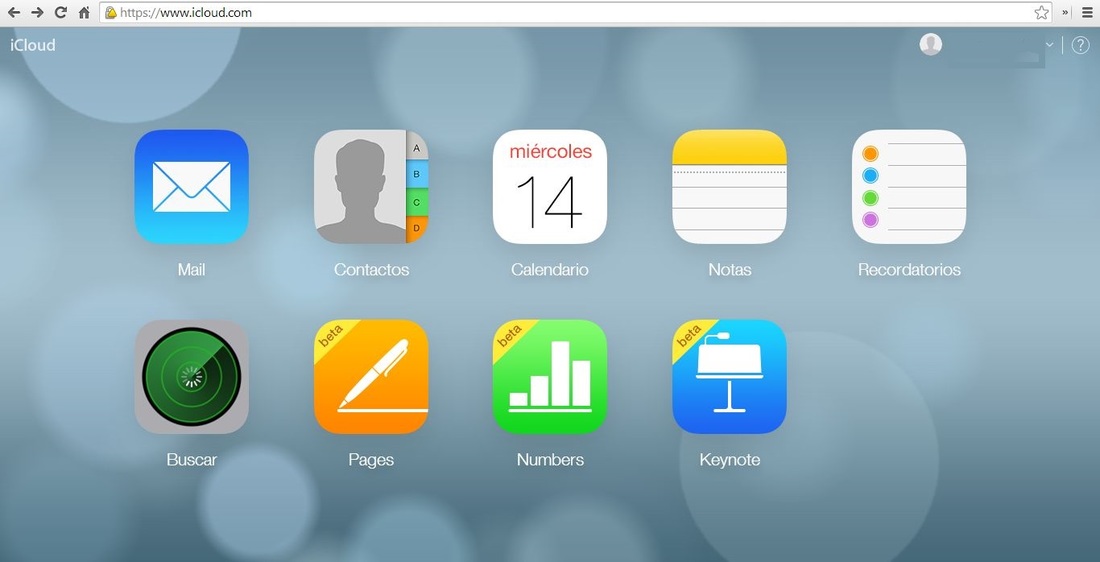
Haga clic en [Todos los dispositivos] en la parte superior de esta página > seleccione su dispositivo de la lista > haga clic en [Borrar iPhone]. (Si quieres conservar los datos de esta cuenta de Apple, no hagas clic en [Borrar iPhone]).

-
Cuando los datos se hayan borrado, haz clic en el botón [Eliminar de la cuenta] debajo del nombre de tu dispositivo en su página Buscar mi iPhone. Se eliminará la cuenta de iCloud de su dispositivo por completo, y ahora puede utilizar un Apple ID diferente para iniciar sesión.

Nota: Es necesario abrir Find my iPhone. Se necesita el Apple ID y la contraseña. Si no tiene la contraseña, recupérela primero o intente contactar con el anterior propietario.
Forma 7. Contacto con el soporte técnico de Apple
Nota: Necesita sus registros completos y fiables, como la factura, el paquete, los registros de compra, la garantía y las pruebas de haber sido engañado.
Si todavía no puede resolver el problema de cómo desactivar iCloud sin contraseña, póngase en contacto con el soporte de Apple para obtener ayuda. Sus potentes funciones de asistencia están integradas en todos los iDevice para que sepas cómo cerrar la sesión de icloud si no sabes la contraseña.
Los productos AppleCare ofrecen servicios adicionales y soporte técnico de los expertos de Apple. Puedes utilizar el soporte de Olvidé mi Apple ID o mi contraseña y resolver tu problema.
PREGUNTAS FRECUENTES: Cosas importantes sobre Cómo cerrar la sesión de iCloud sin contraseña
P1. ¿Cuál es la diferencia entre iCloud ID y Apple ID?
La mayoría de la gente siempre se confunde acerca de la diferencia entre el ID de iCloud y el Apple ID.La razón por la que se confunden es porque se puede acceder a ambos con el mismo ID de correo electrónico y contraseña.
- Una cuenta que se configura para acceder a los datos en varios dispositivos.
- Proporcionará a cada usuario su propia experiencia en iCloud para mensajes, correos electrónicos, fotos, calendarios, etc.
- Si compartes productos de Apple como el MacBook, el iPhone o el iPad con otra persona, puedes crearle un ID de iCloud.
- Una cuenta utilizada para acceder a los servicios de Apple, como Apple Music, Apple Store, FaceTime, iCloud, iMessage, etc.
- La seguridad de tus datos personales y el Apple ID mantienen tu cuenta y tus dispositivos a salvo de inicios de sesión no autorizados.
P2. Después de salir de iCloud, restaurar los ajustes de fábrica y borrar icloud, ¿se actualizará el sistema automáticamente?
No, se obtendrá el consentimiento del usuario antes de actualizar el sistema.
P3. ¿Cómo cambiar la cuenta de icloud en el iphone sin borrarla?
Todos los métodos que hemos mencionado anteriormente no eliminarán su cuenta, puede utilizarlos de forma segura. Pero hay que prestar atención al problema de la pérdida de datos.
P4. Cómo entrar en icloud sin contraseña
Puedes usar Passfab Password Manager para averiguar tu contraseña olvidada de Apple ID.
P5. ¿Qué sucede cuando se cierra la sesión de icloud?
Mientras se cierra la sesión de iCloud, puede preguntar si borrar todo al cerrar la sesión. La respuesta es sí y no. Si has estado usando iCloud para sincronizar tus datos, entonces se eliminarán una vez que cierres tu cuenta. Pero si haces una copia de seguridad de tus datos antes de cerrar la sesión, los datos no se eliminarán después de desactivar iCloud. Además, se te preguntará si quieres mantener una copia de la información que almacenas en iCloud o no. Asegúrate de haber guardado una copia de seguridad de la información en caso de pérdida de datos.
También tienes que saber que no puedes acceder a Apple Cash, Apple Pay, Game Center, Copia de seguridad de iCloud, Fotos de iCloud, Notas compartidas, Álbumes compartidos, y muchos más, en tu dispositivo después de cerrar la sesión de iCloud.
Además, saldrás automáticamente del Apple Store, de FaceTime y de iMessage. Puedes iniciar sesión con tu Apple ID para seguir utilizando el App Store. Y puedes usar iMessage y FaceTime con tu número de teléfono.
P6. ¿Qué ocurre si se borra el Apple ID?
A diferencia de cerrar la sesión de iCloud que puede recuperar la copia de seguridad afterwords, eliminar el Apple ID le hará perder permanentemente sus fotos, vídeos y documentos que se almacenan en iCloud.
No podrás iniciar sesión ni utilizar iCloud, Apple Books, App Store, Apple Pay, mensajería, llamadas FaceTime, Buscar mi iPhone o cualquier otra app o servicio que requiera tu Apple ID.
Todos tus datos asociados a los servicios de Apple se eliminarán de forma permanente.
El saldo del App Store o del iTunes Store no podrá ser canjeado ni reembolsado, y el contenido de la suscripción de este Apple ID será cancelado al final del ciclo de facturación.
P7. ¿Cómo detener el pop-up de icloud sin contraseña?
Yo sugeriría restablecer la contraseña de tu Apple ID. Las soluciones anteriores ya le han dicho cómo restablecer iCloud y qué hacer si olvida su contraseña de icloud.
Resumen
No se puede negar que los productos de Apple son los dispositivos más seguros, pero puede llegar a ser un reto para acceder a los datos de su iDevice cuando no puede recordar la contraseña de iCloud y no puede cerrar la sesión de iCloud en el iPhone. Esperemos que este artículo le haya ayudado mucho porque hemos mencionado las mejores maneras arriba. También hemos discutido el mejor software, PassFab iPhone Unlocker, que es una solución 100% fiable y le ayudará a resolver sus problemas de forma eficiente y eficaz.